小编告诉你怎么关闭电脑防火墙
分类:windows7教程 发布时间:2017-10-06 19:57:50
防火墙是在两个网络通讯时执行的一种访问控制尺度,它能允许你“同意”的人和数据进入你的网络,同时将你“不同意”的人和数据拒之门外,最大限度地阻止网络中的黑客来访问你的网络。但有时候误报拦截也比较多,特别是它的防火墙,提醒比较频繁,那么我们怎么关闭电脑防火墙呢?为此,小编带来了关闭电脑防火墙的操作。
防火墙是一项协助确保信息安全的设备,会依照特定的规则,允许或是限制传输的数据通过。为了节省系统运行压力,我们可以关闭电脑的防火墙来提高电脑的运行速度。对于一些局域网中进行的游戏也是需要关闭防火墙的,从而实现多人联机模式。那么怎么关闭电脑的防火墙呢?下面,小编就给大家演示电脑的防火墙的关闭操作了。
怎么关闭电脑防火墙图解
首先右击"网络"图标,点击“属性”。
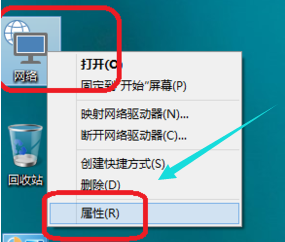
关闭界面1
点击”windows防火墙"。
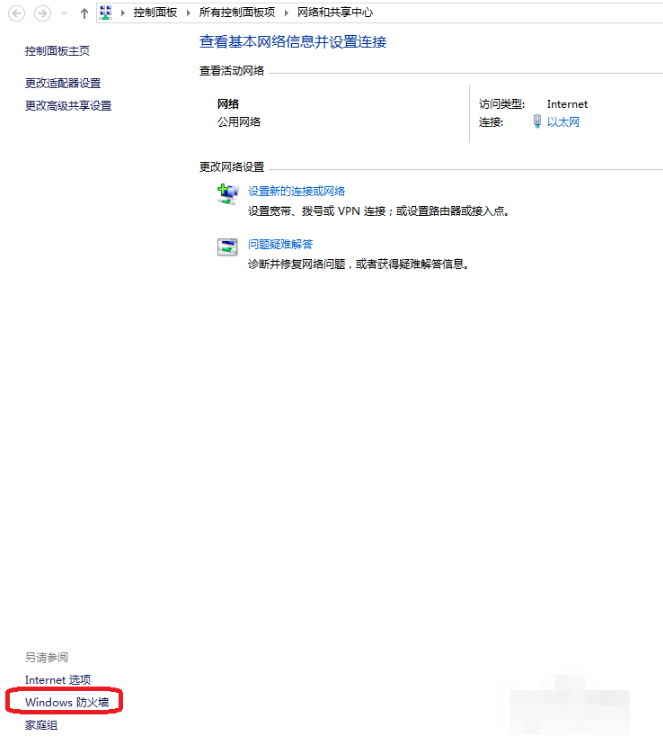
关闭界面2
点击“启用或关闭windows防火墙”。
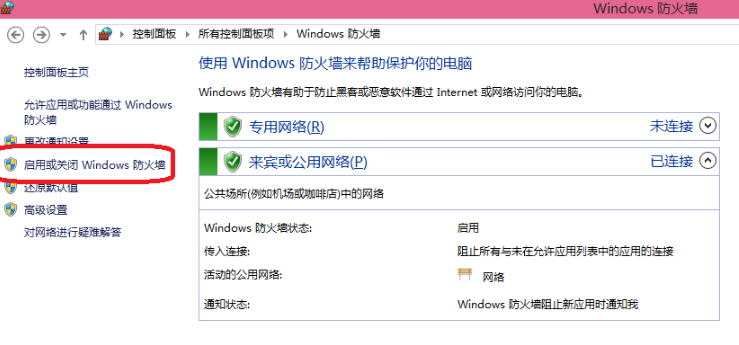
关闭界面3
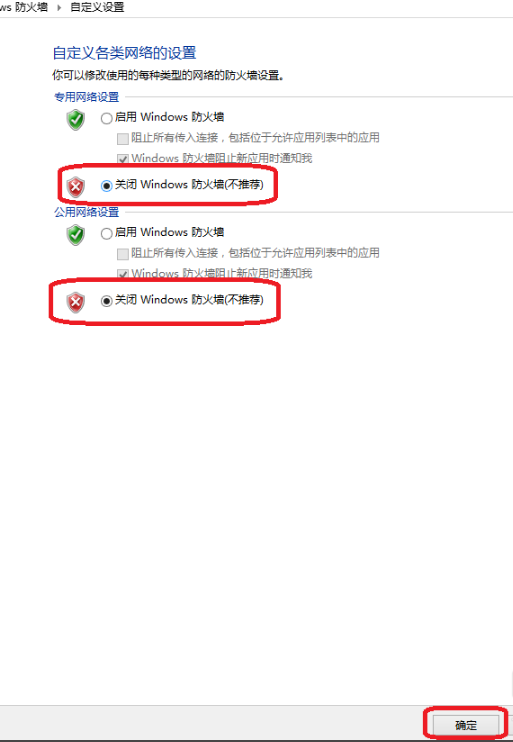
关闭界面4
在输入框里面输入“控制面板”
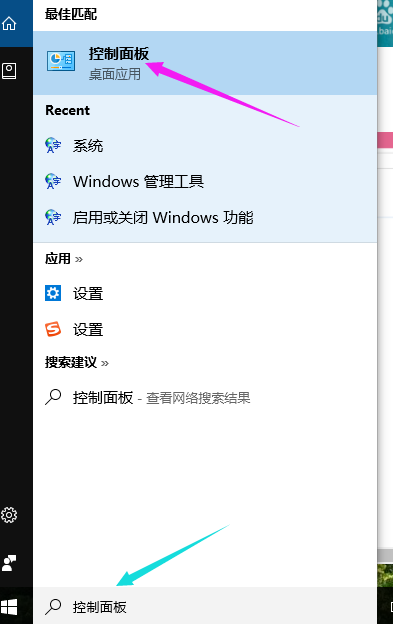
关闭界面5
打开控制面板窗口,点击“Windows防火墙”
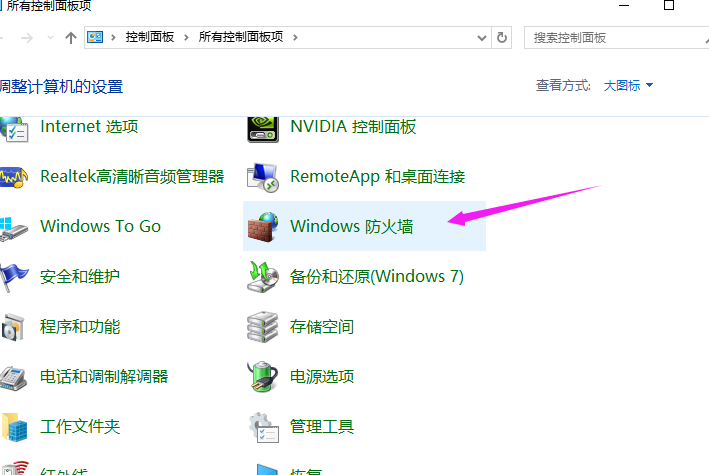
关闭界面6
点击“启用或关闭windows 防火墙”。
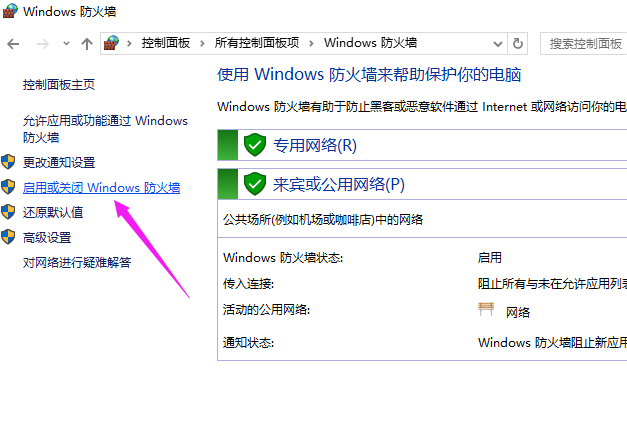
关闭界面7
选择“关闭windows 防火墙(不推荐)”,最后点击“确定”就可以了。
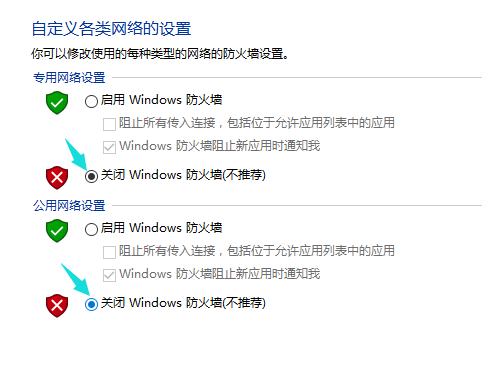
关闭界面8
以上就是关闭电脑防火墙的操作步骤了。






 立即下载
立即下载







 魔法猪一健重装系统win10
魔法猪一健重装系统win10
 装机吧重装系统win10
装机吧重装系统win10
 系统之家一键重装
系统之家一键重装
 小白重装win10
小白重装win10
 杜特门窗管家 v1.2.31 官方版 - 专业的门窗管理工具,提升您的家居安全
杜特门窗管家 v1.2.31 官方版 - 专业的门窗管理工具,提升您的家居安全 免费下载DreamPlan(房屋设计软件) v6.80,打造梦想家园
免费下载DreamPlan(房屋设计软件) v6.80,打造梦想家园 全新升级!门窗天使 v2021官方版,保护您的家居安全
全新升级!门窗天使 v2021官方版,保护您的家居安全 创想3D家居设计 v2.0.0全新升级版,打造您的梦想家居
创想3D家居设计 v2.0.0全新升级版,打造您的梦想家居 全新升级!三维家3D云设计软件v2.2.0,打造您的梦想家园!
全新升级!三维家3D云设计软件v2.2.0,打造您的梦想家园! 全新升级!Sweet Home 3D官方版v7.0.2,打造梦想家园的室内装潢设计软件
全新升级!Sweet Home 3D官方版v7.0.2,打造梦想家园的室内装潢设计软件 优化后的标题
优化后的标题 最新版躺平设
最新版躺平设 每平每屋设计
每平每屋设计 [pCon planne
[pCon planne Ehome室内设
Ehome室内设 家居设计软件
家居设计软件 微信公众号
微信公众号

 抖音号
抖音号

 联系我们
联系我们
 常见问题
常见问题



